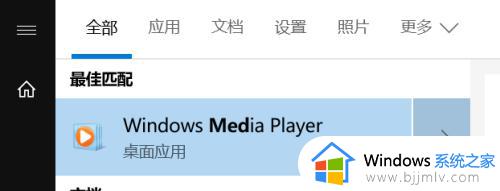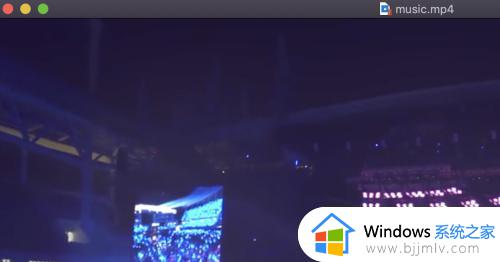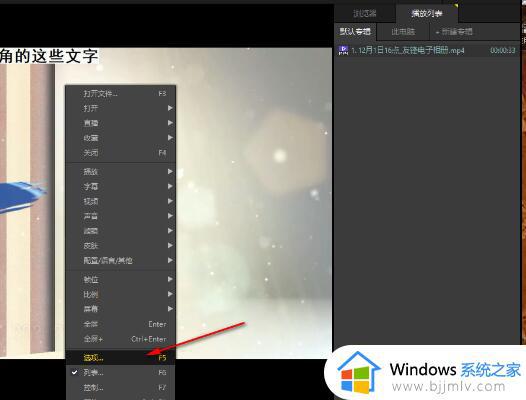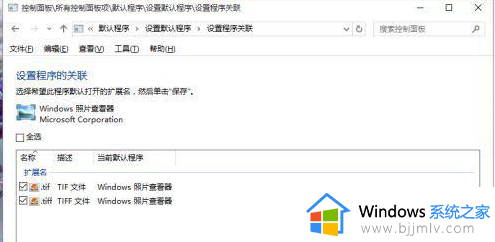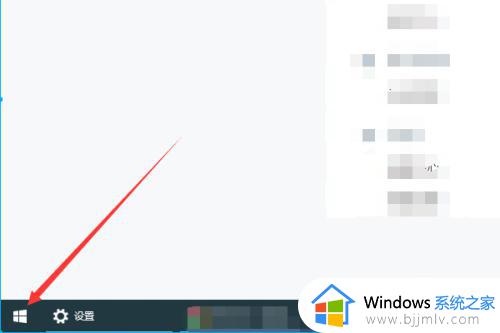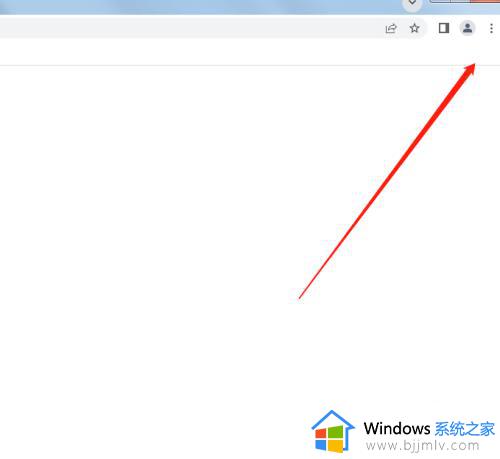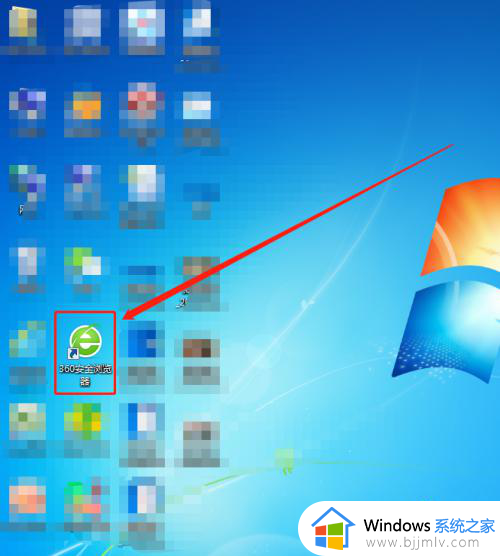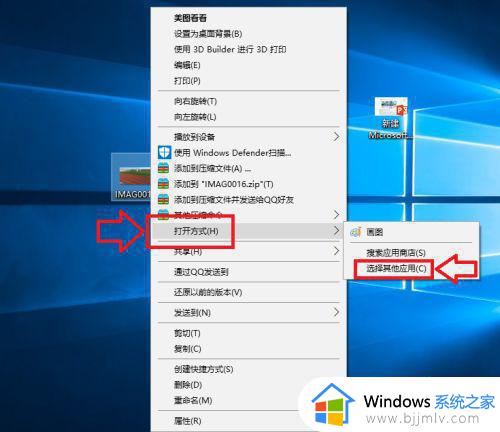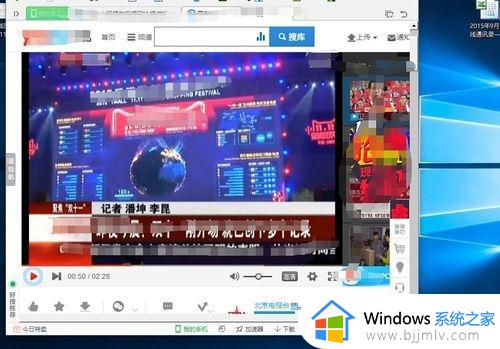windows默认视频播放器怎么设置 windows怎么更改默认播放器
更新时间:2023-12-13 15:34:10作者:jkai
众所周知,我们的windows操作系统是有一款默认的播放器的,但是我们很多小伙伴都不喜欢使用那块播放器,于是就想要自己对windows电脑的默认播放器进行修改,那么windows怎么更改默认播放器呢?今天小编就给大家介绍一下windows默认视频播放器怎么设置,快来一起看看吧。
具体方法:
步骤一:windows media player播放器是windows电脑自带的播放器,你可以用这个软件播放视频。但是这个软件只有一些简单功能。
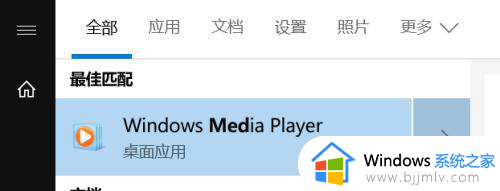
步骤二:你也可以安装其他视频播放软件,例如下载“迅雷影音”,安装好了后桌面图标如下。
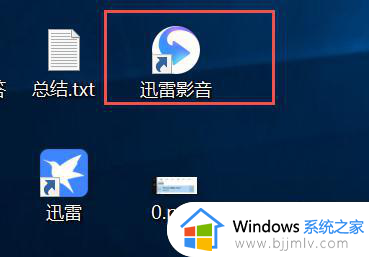
步骤三:先下载好视频文件,然后鼠标放在视频文件上,点击鼠标右键。
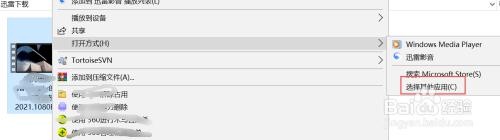
步骤四:勾选"始终使用此软件打开",然后确认,默认播放器就设置好了。
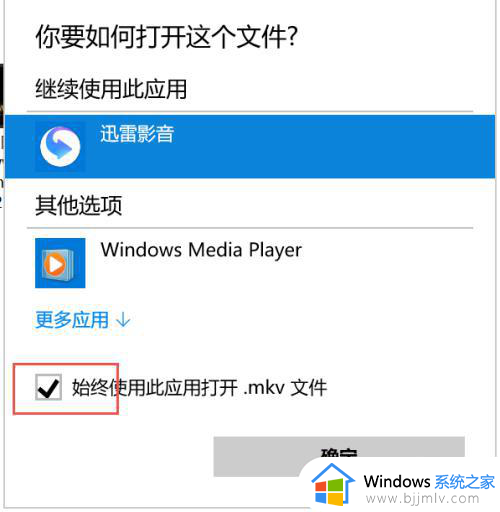
以上全部内容就是小编带给大家的windows默认视频播放器设置方法详细内容分享啦,小伙伴们如果你们有需要的话就快点跟着小编一起来看看吧,希望对你有帮助。